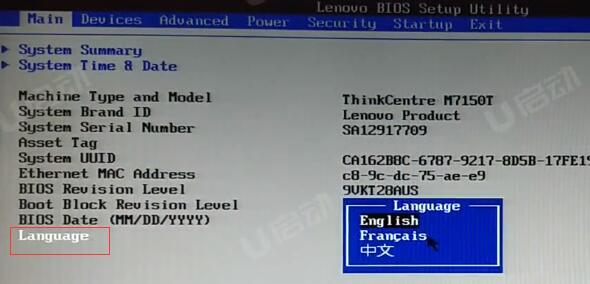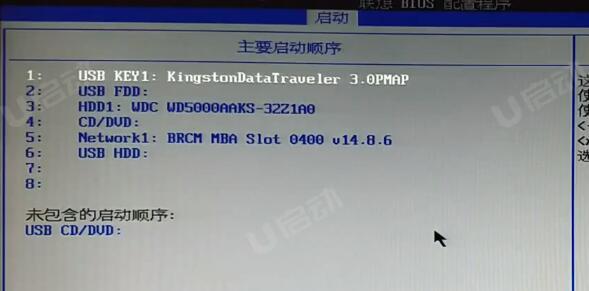联想小新 Pro 16 2022 锐龙版笔记本如何进入bios设置u盘启动 |
您所在的位置:网站首页 › 联想小新笔记本怎么u盘启动bios设置 › 联想小新 Pro 16 2022 锐龙版笔记本如何进入bios设置u盘启动 |
联想小新 Pro 16 2022 锐龙版笔记本如何进入bios设置u盘启动
|
最近有位使用联想小新 Pro 16 2022 锐龙版笔记本的用户想要为电脑安装系统,但是因为不知道怎么设置u盘启动导致无法进行下一步操作,那么联想小新 Pro 16 2022 锐龙版笔记本如何进入bios设置u盘启动呢?今天为大家介绍联想小新 Pro 16 2022 锐龙版笔记本进入bios设置u盘启动的操作教程。 联想小新 Pro 16 2022 锐龙版笔记本BIOS设置教程: 1.开机后按F1,进入bios界面。图片所示的地方可以修改语言。如图所示:
2.选择设备的ATA 设备菜单,配置SATA为AHCI。如图所示:
3.选择启动,选择主要启动顺序,USB KEY按加号键调到第一个。如图所示:
4.按F10保存退出。电脑重启进入PE系统 关于联想小新 Pro 16 2022 锐龙版笔记本进入bios设置u盘启动的操作教程就为小伙伴们详细介绍到这里了,如果用户们有需要,可以参考以上方法步骤进行设置哦,希望本篇教程对大家有所帮助,更多精彩教程请关注u启动官方网站。 |
【本文地址】
今日新闻 |
推荐新闻 |